おにじと申します。
今回は、ガジェットレビュー。
割とお世話になっているHUIONさんからまたご提供を頂いた。
今回ご提供頂いたのは『Kamvas Pro 16(2.5K)』。
サイズが大きく、それでいて解像度も高めの製品だが、どんな感じかな?

開封
ということで、開封。

黒ベース。Proは黒なのかも。

裏面の記載はHUIONとしていつも通り。
開けてみよう。

すぐ本体が出てくるタイプ。
中身は以下の通りとなっている。


・Kamvas Pro 16(2.5K)本体
・スタンド
・ペン本体
・ペンホルダー(ペン先クリップ・替え芯がある)
・ケーブル×4
・グローブ
・クリーニングクロス
・説明書
となっている。かなり豊富な中身となっているなあという印象。

折りたたみ式のスタンドが最初から入っている。

ケーブルが4本も入っているの、今回も継続。
まぁ接続には、USB-C to USB-Cケーブルか、3-in-2ケーブルを使用。
あとは延長ケーブルと、電源ケーブルみたい。こっちはあんまり使わないんじゃないかなと。

ペンはこんな感じ。ペンタブ系統のペンだなって感じのデザイン。
PW517という現状HUIONの最新のものとなっている。
こちらは沈み込みが以前のペンよりも少なくなっており、ぐらつきが少なくなっており、描いた時の感覚は良い感じだぞ。
傾き検知機能は+-60°まで対応し、8192段階の筆圧のレベルとなっている。

ペンホルダーも付属している。ここにクリップや替芯がある。
替芯は通常のペン先とフェルトの二種類が存在する。

手袋とか含めて、充実の付属品という感じだ。
外観チェック
では、本体の方を見ていこう。

15.8インチの大きめのディスプレイとなっており、フィルムが貼られているわけではなく、アンチグレアガラス加工がなされている。
高価な液タブはフィルムじゃなくてこういう加工が多いらしい。
反射も抑えられている印象。

サイズに対して、画面の割合が結構大きめ。

ショートカットキーは8個。
どのボタンか分かりやすいポッチがついている。
サイドの方を見ていこう。

上面。こちらに電源ボタンがある。
こちらでOSDメニューも出せるという感じ。
こういう所の曲線デザインとかは普通に好き。

左側。こちらにUSB-C端子が2つ。
左側がちゃんとしたUSB-C、右側は電源供給用となっている。
シンプルな構造となっているし、非常に薄いなあと思う。

裏面はこんな感じ。滑り止めが四隅についてる。
全体的な印象としてはデザイン性も良い感じ。
エッジとかも面取りされているし、光沢とか質感とかが良い感じだぞと。
使ってみた
ということで、実際に使っていこう。

スタンドは13インチと同じ溝で入れる奴。


複数角度で調整は可能だが、細かく出来るというわけではないので注意。
今回は、別のスタンドも提供してもらった。
コレ、ラップトップスタンド。


こんな感じの本体。



2段組スタンドとなっており、高さを出すことも可能。

安定性もあるし、段階も多くてかなり細かい。

勿論パソコンもいけます。てか書いてるのパソコンだし(

穴あいてるので、めちゃくちゃ排熱は大丈夫だろうなと。

高さを出せる方が、液タブ適してる場合ありそうだよな普通に。

でけえなあ画面。あと綺麗。
動作させるには、ドライバが必要である。

他社のドライバが入っているとうまく動作しない場合があるので注意。
これは最初に入れた時の画像。毎度HUIONの液タブ使ってるからね、仕方ないね(
ドライバソフト側の設定をざっくり見ていこう。

ショートカットキー設定。(プレスキーって表記)
こちらのショートカットはマウスボタンとか、プログラム起動とか、割と色々なことができる。幅広めなので自由度としては比較的高いといえる部類。
もちろんソフトごとにショートカットを切り替えることも可能。

作業領域。
これマルチディスプレイとかだとそっちじゃねえよ案件があったりするので、そういうのを確認しよう。筆者は毎度違う方を最初選択される(
キャリブレーションもここから可能となっている。

ペン設定。
ボタンが付いてるので、ここの設定。
さっきのショートカットの設定と大差なし。

筆圧感度設定。
こういう斜めのラインを弄って変更できる。まぁこれも見慣れた設定。
右側で簡単に筆圧感度を確かめることができる。こういうの良いよね(

ディスプレイの設定はこんな感じ。
2560×1440の解像度で2.5Kとなっている。
ということで、本体のOSDを見ていこう。
あんまりOSDが液タブで入ってることって多くないと勝手に思ってるんだけど、どうなんだろ、知らねえ。
電源ボタン長押しで登場。
下の4つがタブみたいな感じ。
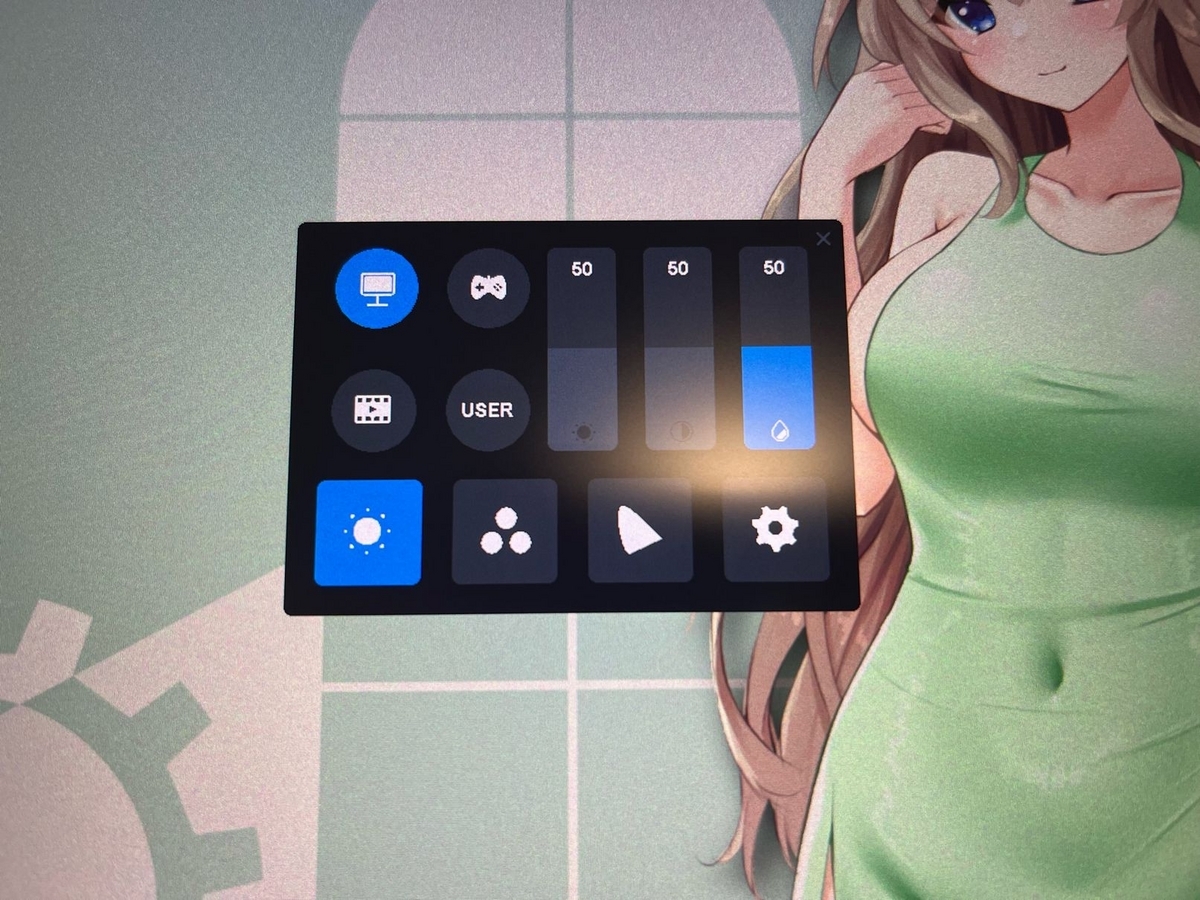
一番左の太陽マーク。
明るさ、コントラスト、彩度などの設定が可能。

丸×3マーク。
色温度の設定。RGB割合を変更できる。

色のマーク。
これは色設定のセットを変更できる。
sRGBとか、AdobeRGBとか、こちらに簡単に変更できるのは良い所。

歯車マーク。
映像出力や、画面比率などを変えられる。
結構単独でできることが多い印象。
こういう所がProである所以でしょうか。
実際に使ってみた感想という所をここからは
なお、筆者は液タブをIllustratorのサムネ制作や、トレースで使うので、そういう使い方をするということで。

この商品最大の特徴と言えるのは2.5Kの画質であること。
2560 × 1440という解像度に対応しており、フルHDよりもきれいなわけだが。
以前の13インチより16インチの方がこの恩恵は感じられるのかなあと思う。
作業スペースが広がるのが非常に良い感じ。
16:10の比率も画面を広く感じる…というか実際広い。

とりあえずPhotoshopで雑に描いてみる。
外から見た感じとしては、やはりフルラミネーションディスプレイの良さを感じる。
視差という所がない。まぁこれは最早当たり前となってきているが、こういうのは画面サイズが大きくなってくるとより恩恵を感じやすい気はする。


太いペンを使ってみたりもしたが、入り・抜きの表現に関してもしっかりしている。
斜めに描いてもブレが少なく収まっているし、描き心地も良い感じ。
フェルト芯と選択肢があるのも良いところだろうか。

Illustratorでのトレスにも使ってみた。
2.5Kの画面サイズであることで、パレットなどが小さく収まり、作業範囲が広い。
また、小さくても綺麗に表示されることをより実感できた。
狙った所いペンでパスを作れるので、非常にスムーズにトレスすることが出来た。

色域もsRGB 145%とかなり広い領域をカバーしており、前述した通り、複数のカラー設定に遵守できるモードもあるので、こういうところでの色合わせという部分でも良い所はあると思う。

熱を持ちすぎることもなく、この小ささでしっかりと目視できるってのが良い。
綺麗に越したことはない。
〆
今回は、HUIONの液タブ『Kamvas Pro 16(2.5K)』をご紹介してみた。
2.5K、やはり大きな画面になるとさらに効力を増してくる印象すらある。
画面の解像度が大きいことでの作業範囲の広がりというのは、効率的な所で良い作用をしてくれる印象。
デザインや作り含めかなりしっかりと作られている印象。
13インチは小さいけど、20インチ以上は置き場所が…みたいな人もいそうなので、ちょうどいいサイズという方も結構いそう。
興味のある方はぜひ。
以上。







